Acerca de las Llaves de Licencia y el FireCluster
Cada dispositivo en un clúster tiene su propia llave de licencia. Cuando configura un FireCluster, se importan las llaves de licencia para cada miembro del clúster. Para más información acerca de cómo obtener una llave de licencia para un dispositivo, consulte Obtener una Llave de Licencia del Firebox.
Este tema explica lo siguiente:
- Cómo Funcionan las Licencias de Clúster
- Ver las Llaves de Licencia y las Funciones de Clúster para un Clúster
- Ver o actualizar la Llave de Licencia para un Miembro del Clúster en Policy Manager
- Ver la Llave de Licencia en Firebox System Manager
- Ver la Llave de Licencia en Fireware Web UI
- Suscripción RMA
Cómo Funcionan las Licencias de Clúster
Cuando habilita un FireCluster, los servicios de suscripción y actualizaciones activadas para los clústers miembros operan como sigue:
Suscripción a soporte
El nivel de soporte para cada Firebox con clúster no es visible en la llave de licencia. Para ver el nivel de soporte y las fechas de vencimiento de la suscripción para cada miembro, vaya a la página Administrar Productos en su cuenta en el sitio web de WatchGuard. Cada miembro de FireCluster tiene derecho al mismo nivel de soporte comprado para ese Firebox. Por ejemplo, si solo un miembro de un FireCluster tiene una actualización Gold Support, el otro miembro del clúster recibe el nivel de soporte asociado con su propia suscripción de soporte.
Para obtener información sobre los niveles de soporte, consulte https://www.watchguard.com/wgrd-support/support-levels.
Dimension Command
Para administrar un FireCluster con Dimension, la llave de licencia debe tener habilitadas las funciones Servicio LiveSecurity y Dimension Command. Los requisitos para la llave de licencia de Dimension Command son diferentes para un clúster activo/activo y un clúster activo/pasivo.
- Activo/Activo — Dimension Command debe estar habilitado en las llaves de licencia para ambos miembros del clúster.
- Activo/Pasivo — Dimension Command debe estar habilitado en la llave de licencia solo para un miembro del clúster. El miembro del clúster activo usa la licencia de Dimension Command que está activa en la llave de licencia de uno de los miembros del clústers.
Para más información sobre cómo usar Dimension para la administración, consulte Agregar un Firebox a Dimension para la Administración.
Actualizaciones de BOVPN y Mobile VPN
Las licencias de VPN de Sucursal (BOVPN) y de Mobile VPN operan de forma diferente para un clúster activo/activo y un clúster activo/pasivo.
- Activo/Activo — Las licencias de VPN de Sucursal VPN y Mobile VPN se agregan para los dispositivos configurados como FireCluster. Si se adquieren licencias adicionales de BOVPN o Mobile VPN para cada dispositivo en un clúster, esa capacidad adicional es compartida entre los dispositivos en el clúster. Por ejemplo, si tiene dos dispositivos en un clúster y cada llave de licencia de dispositivo tiene capacidad para 2000 usuarios de Mobile VPN, la licencia efectiva para el FireCluster es de 4000 usuarios de Mobile VPN.
- Activo/Pasivo — Las licencias para VPN de Sucursal y Mobile VPN no se agregan para dispositivos configurados como FireCluster. El dispositivo activo usa la VPN de Sucursal y Mobile VPN de la más alta capacidad activada para cualquiera de los dispositivos. Si se adquieren licencias de BOVPN y Mobile VPN adicionales para cada dispositivo en un clúster, esa capacidad adicional será utilizada por el dispositivo activo.
Servicios de Suscripción
Los servicios de suscripción, como WebBlocker, spamBlocker y Gateway AntiVirus funcionan de forma diferente para un clúster activo/activo y para uno activo/pasivo.
- Activo/Activo — Debe tener los mismos servicios de suscripción habilitados en las llaves de licencia para ambos miembros del clúster. Cada miembro del clúster aplica los servicios en su propia llave de licencia.
- Activo/Pasivo — Debe habilitar los servicios de suscripción en la llave de licencia de solo un miembro del clúster. El miembro del clúster activo usa los servicios de suscripción que están activos en la llave de licencia de uno de los clústers miembros.
En un clúster activo/activo, es muy importante renovar los servicios de suscripción para ambos clústers miembros. Si un servicio de suscripción caduca en un miembro de un clúster activo/activo, el servicio no funciona para ese miembro. El miembro con licencia caduca continúa al pasar el tráfico, pero sin aplicarle el servicio por éste.
Mobile Security
La licencia de Mobile Security especifica la capacidad del número de usuarios de mobile security y también tiene una fecha de vencimiento. Las licencias de Mobile Security funcionan de forma diferente en un clúster activo/activo y en un clúster activo/pasivo.
- Activo/Activo — Mobile Security debe estar habilitado en las llaves de licencia para ambos miembros del clúster. Las licencias de Mobile Security se agregan para los dispositivos configurados como un FireCluster. Si se adquieren licencias adicionales de Mobile Security para cada dispositivo en un clúster, esa capacidad adicional se comparte entre los dispositivos en el clúster. Por ejemplo, si tiene dos dispositivos en un clúster y cada llave de licencia de dispositivo tiene capacidad para 100 usuarios de Mobile Security, la licencia efectiva para el FireCluster es de 200 usuarios de Mobile Security.
- Activo/Pasivo — Mobile Security debe estar habilitado en la llave de licencia solo para un miembro del clúster. Las licencias de Mobile Security no se adicionan para los dispositivos configurados como un FireCluster. El dispositivo activo usa la más alta capacidad de licencia Mobile Security activada para cualquiera de los dispositivos. Si se adquieren licencias de Mobile Security adicionales para cada dispositivo en un clúster, el dispositivo activo utilizará esa capacidad adicional.
Ver las Llaves de Licencia y las Funciones de Clúster para un Clúster
- Abra el Policy Manager para el clúster principal.
- Seleccione FireCluster > Configurar.
- Seleccione la pestaña Miembros.
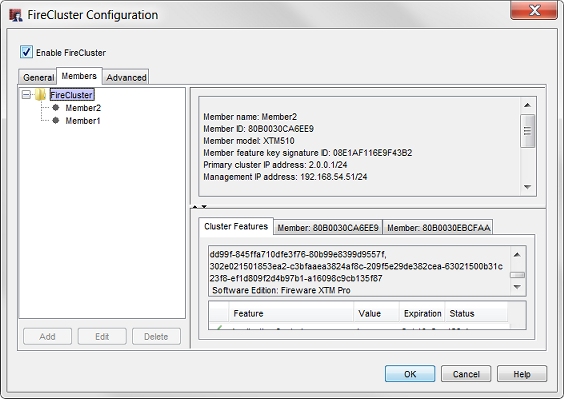
- Seleccione la carpeta FireCluster.
Las pestañas con las funciones de clúster, así como las funciones para cada miembro del clúster, aparecen en la parte inferior del cuadro de diálogo. - Para ver las funciones con licencia para el clúster, haga clic en la pestaña Funciones del Clúster.
- Las columnas Vencimiento y Estado muestran la fecha de vencimiento más reciente y los días restantes para ese servicio entre los clústers miembro.
- La columna Valor muestra el estado o la capacidad de la función para el clúster como un todo.
- Seleccione las pestañas Miembro para ver las licencias individuales para cada miembro del clúster.
Asegúrese de verificar que la fecha de vencimiento de cualquier servicio de cada miembro del clúster.
Ver o actualizar la Llave de Licencia para un Miembro del Clúster en Policy Manager
Puede usar el Policy Manager para ver o actualizar la llave de licencia para cada miembro del clúster.
- Seleccione FireCluster > Configurar.
- Seleccione la pestaña Miembros.
- En el árbol FireCluster, seleccione el nombre del miembro. Haga clic en Editar.
Aparece el cuadro de diálogo Configuración de FireCluster Miembro.
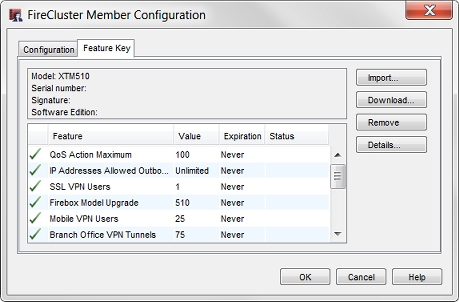
- Seleccione la pestaña Llave de Licencia.
Aparecen las funciones que están disponibles desde esta llave de licencia.
Esta pestaña también incluye:- Si la función está habilitada o no
- Un valor asignado a la función, tal como número de interfaces VLAN permitidas
- La fecha de vencimiento de la función
- El tiempo que falta para que la función caduque
- Haga clic en Importar.
Aparece el cuadro de diálogo Importar Llave de Licencia del Firebox.
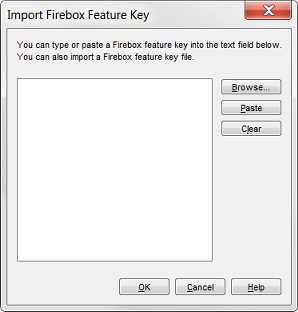
- Para encontrar el archivo de la llave de licencia, haga clic en Examinar.
O bien copie el texto del archivo de la llave de licencia y haga clic en Pegar para insertarlo en el cuadro de diálogo. Haga clic en Aceptar. - Guardar el archivo de configuración.
La llave de licencia no se copia al dispositivo hasta que el archivo de configuración sea guardado en el clúster principal.
En Policy Manager, también puede seleccionar Configurar > Llaves de Licencia para ver la información de la llave de licencia para el clúster, y para habilitar la sincronización automática de la llave de licencia para el clúster.
Para más información, consulte Habilitar la Sincronización de Llaves de Licencia y la Notificación de Alarma.
Ver la Llave de Licencia en Firebox System Manager
Para ver la llave de licencia, desde el Firebox System Manager:
- Seleccione Ver > Llaves de Licencia.
Aparece el diálogo Llave de Licencia de Firebox, con un resumen de todos los dispositivos en el clúster. La sección de Funciones con Licencia incluye las funciones con licencia para todo el clúster.
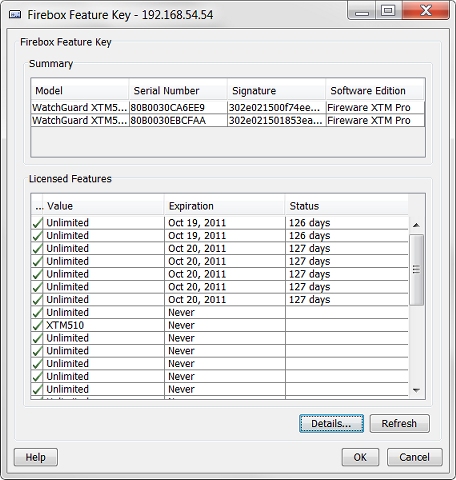
- Haga clic en Detalles para ver los detalles acerca de la llave de licencia para cada dispositivo en el clúster.
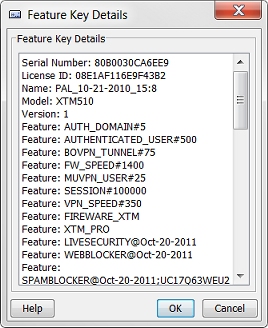
- Desplácese hacia abajo para ver la llave de licencia para el segundo dispositivo.
Ver la Llave de Licencia en Fireware Web UI
Si utiliza la dirección IP de administración de un miembro del clúster para conectarse a un miembro del clúster, puede seleccionar Sistema > Llave de Licencia para ver la llave de licencia para ese miembro. No puede usar Fireware Web UI para eliminar o administrar llaves de licencia para miembros del clúster.
Suscripción RMA
Para actualizar ambos miembros de FireCluster a una suscripción RMA Premium de 4 horas, debe comprar esta suscripción para cada miembro del clúster, independientemente del tipo de clúster (activo/activo o activo/pasivo). Para obtener más información sobre las suscripciones de RMA Premium de 4 horas, consulte las Preguntas Frecuentes del Servicio RMA en el sitio web de WatchGuard.